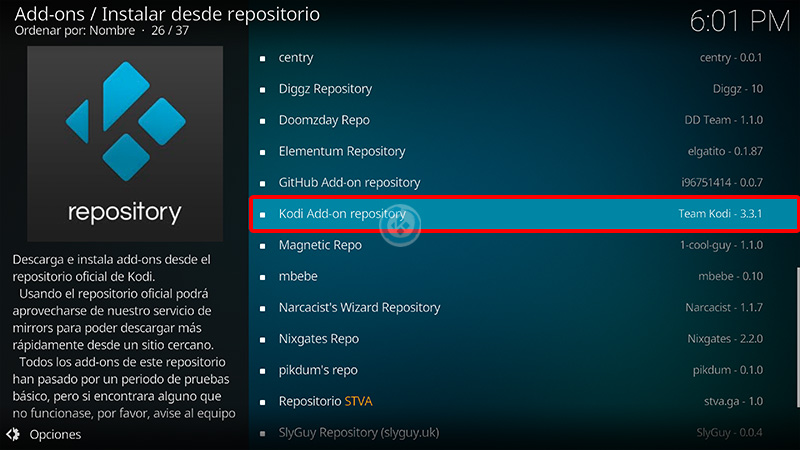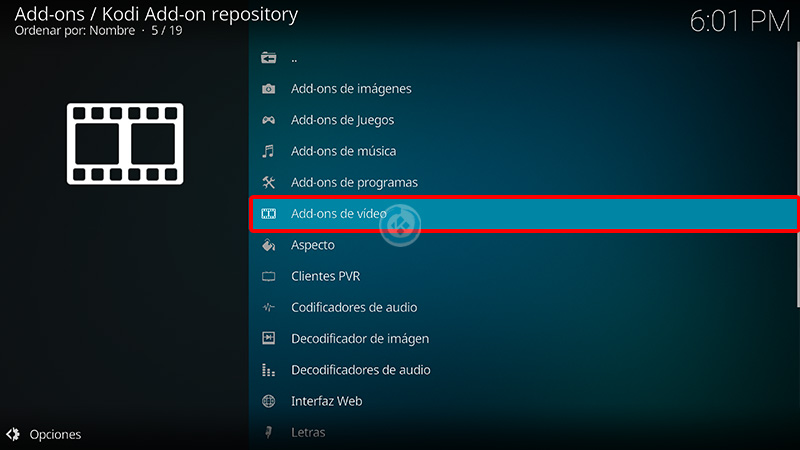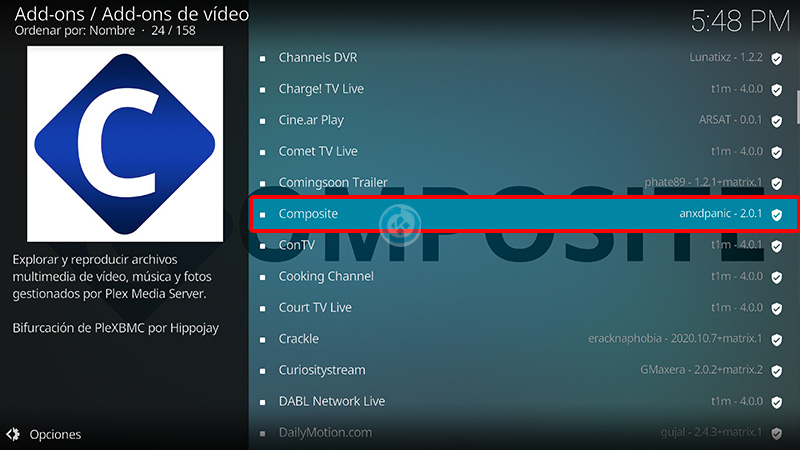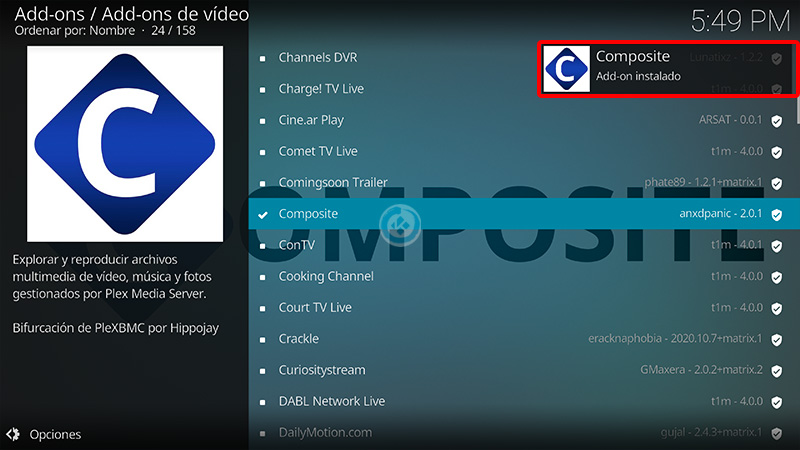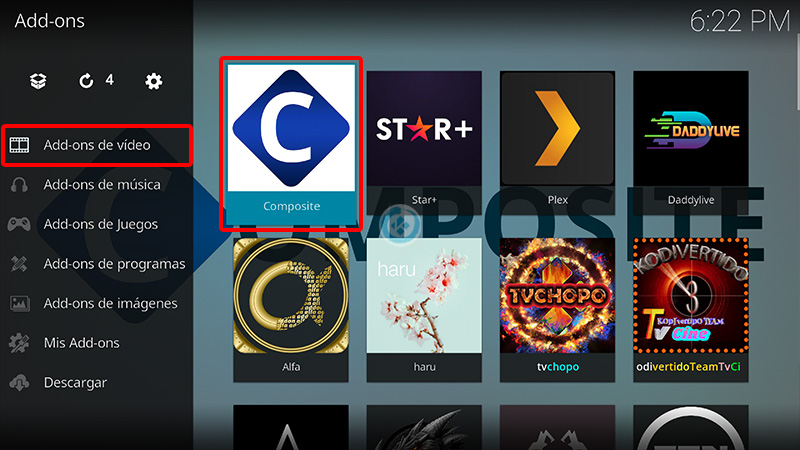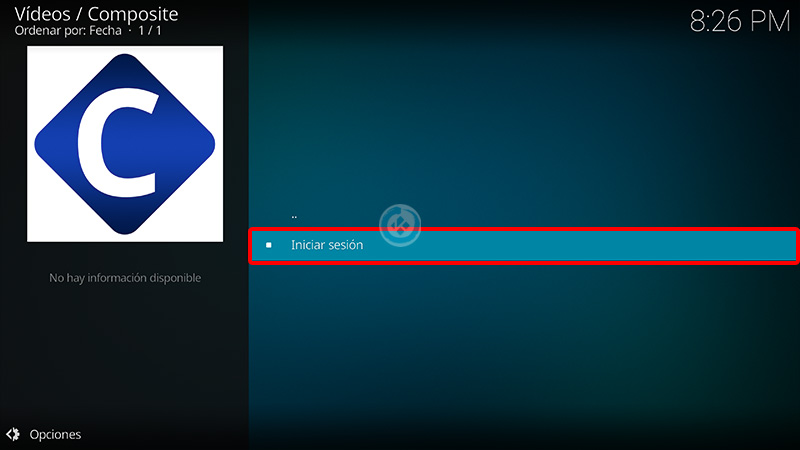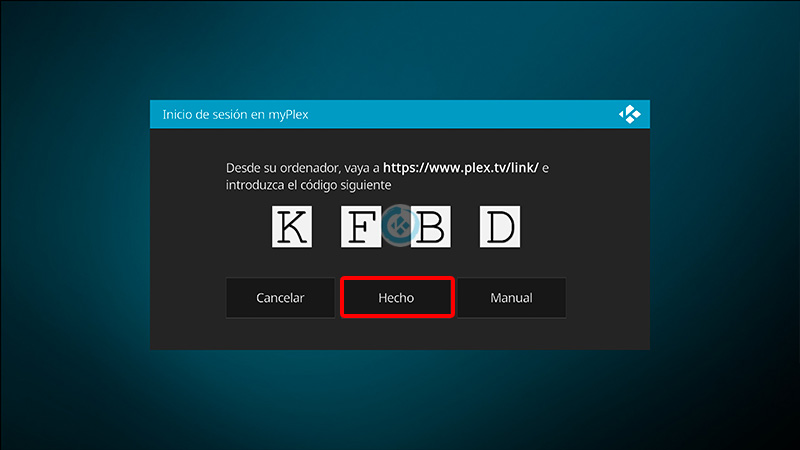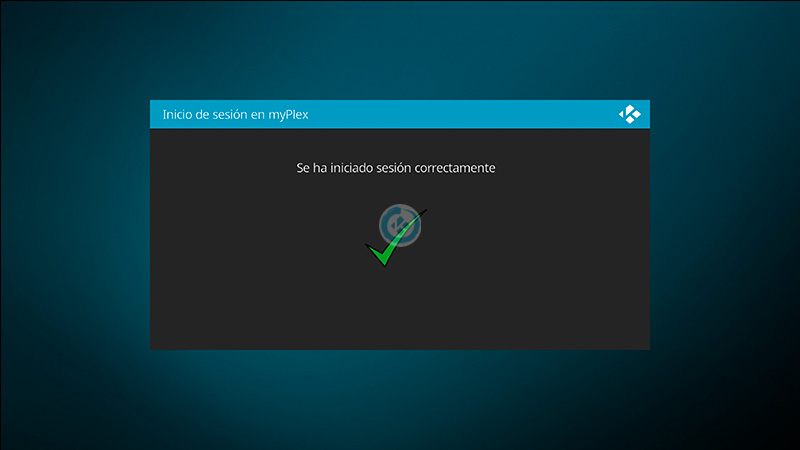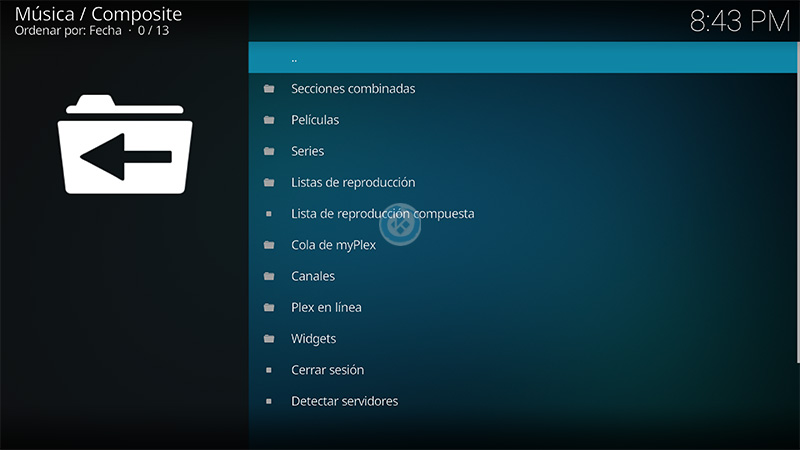Cómo Instalar Addon Composite en Kodi [Plex]
El addon Composite en Kodi es un complemento de video en donde podremos ver todo el contenido de nuestra cuenta en Plex desde Kodi.
Al entrar en el addon la interfaz cambia por completo haciendo mucho más parecido a Plex.
|Quizá te interese: Cómo Instalar Pluto TV en Kodi
El addon es compatible con Kodi 21 y 20 y funciona para todas las plataformas. Si deseas más información de cómo funciona Plex, en internet puedes encontrar mucha información.
Si tienes dudas puedes dejarlos en los comentarios o en cualquiera de nuestras redes sociales.
Como usuarios de Kodi recomendamos el uso de IPVanish VPN para tener acceso total a todos los addons, incluidos torrents.
Los mayores beneficios son:
> Dispositivos ilimitados con una suscripción
> Garantía de devolución de dinero de 30 días
> Soporte 24/7
> Completa privacidad y anonimato en Internet y Kodi
> Múltiples plataformas
> Elimina Geo-Bloqueo
> Cambio de DNS
> Descuento especial para usuarios de Mundo Kodi
Para más información aquí
Cómo Instalar Addon Composite en Kodi
14/12/24 Se ha actualizado el addon.
Los pasos para realizar la instalación son los siguientes:
1. Abrimos Kodi
2. Seleccionamos Complementos
3. Complementos (icono de la caja)
4. Instalar desde repositorio
5. Kodi Add-on repository
6. Complemento para video
7. Composite
8. Instalar
9. Esperamos la notificación Complemento activado
10. Regresamos al menú Complemento y seleccionamos Complementos de programas > Composite
11. Damos en Iniciar sesión
12. Nos mostrará un código el cual tendremos que ingresar a plex.tv/link desde cualquier navegador, una vez colocado damos en Hecho
13. Nos aparecerá el mensaje Se ha iniciado sesión correctamente
14. Regresamos a Kodi y ya podremos ver el menú de Composite
15. ¡Listo! El addon Composite en Kodi habrá quedado configurado correctamente.
Esperamos que el tutorial haya sido de ayuda, recuerda que puedes apoyarnos a mantenernos en línea realizando una donación por paypal (o al botón donar) o dando clic en los enlaces.
Renuncia de responsabilidad
Mundo Kodi no se hace responsable de cualquier daño o pérdida de información. Nuestra intención solo es informar, utilizando contenido de Internet.
Mundo Kodi y todo el material aquí mencionado no son oficiales, favor de no realizar quejas o reclamos en el foro oficial de Kodi.
No estamos vinculados con ningún vendedor de dispositivos o servicio IPTV, el contenido mencionado en Mundo Kodi es gratuito a menos que se indique lo contrario, para más información sigue este enlace.